VLCで音楽とビデオをストリーミングする方法は?
VLCは無料で使用でき、ほとんどすべてのメディア形式ファイルを開くことで最もよく知られているオープンソースのメディアプレーヤーです。オーディオやビデオ形式を再生するのではなく、さまざまな機能のための多くの機能を備えています。ほとんどのユーザーは、VLCを介して、Webカメラ、デスクトップ、または任意のストリームを記録できることを知っています。ただし、VLCで音楽やビデオをストリーミングするために利用できる機能もあります。この記事では、VLCメディアプレーヤーで映画や音楽をストリーミングする方法を学びます。

VLCでの音楽とビデオのストリーミング
ユーザーは、メディアメニューにあるボタンでストリーミングを開くことができます。ユーザーが選択できるさまざまな宛先オプションがあります。ファイル、HTTP、UDPなど。ストリーミングする形式の種類に応じて、ストリーミング出力の方法を選択できます。一部の設定はそのままにしておくことができ、一部は好きなように変更できます。以下の手順に従って、VLCでストリーミングを開始します。
- VLCメディアプレーヤーを開く ショートカットをダブルクリックするか、Windows検索機能を使用してVLCを検索します。
- メディアをクリックします メニューからストリームを選択します オプション。
- 追加をクリックします [ファイル]タブのボタンをクリックして、VLCでストリーミングするファイルを選択します。
注 :一度に複数のファイルを選択することもできます。 - ファイルを追加したら、ストリームをクリックします ボタン。
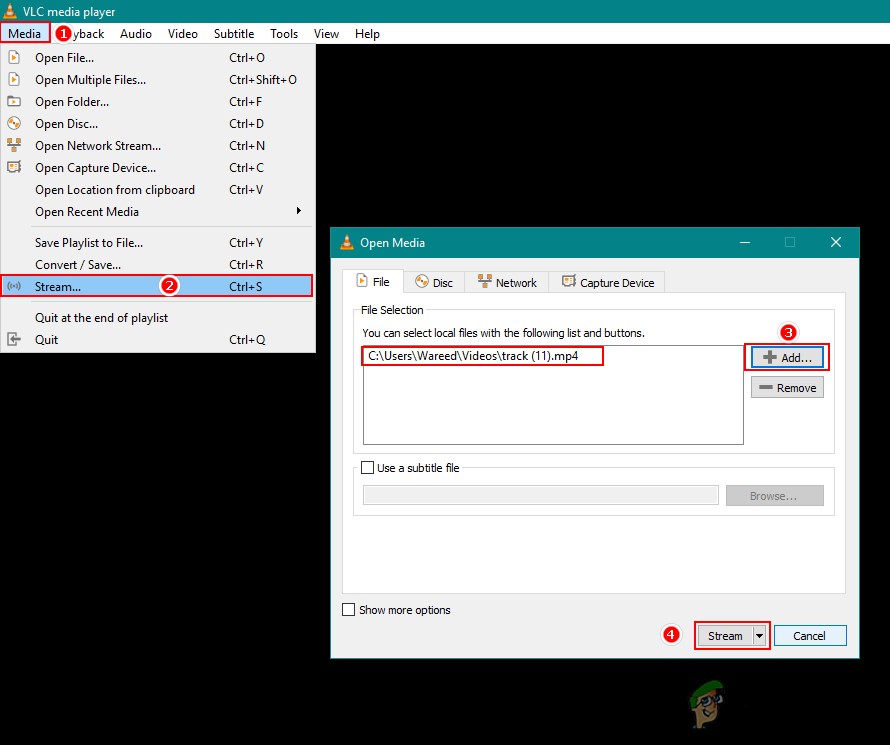
- ストリーム出力用の新しいウィンドウが開きます 。 次へをクリックします ボタンをクリックしてから、宛先を変更します HTTP 追加をクリックします ボタン。
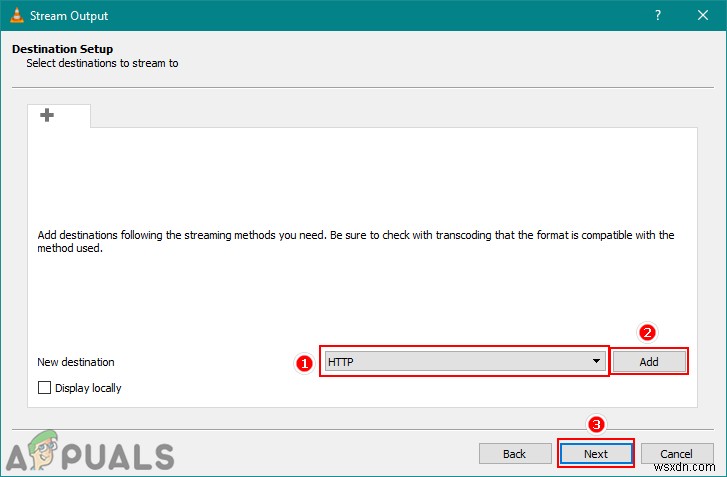
- ここでポートを変更できます 同じポートが必要な場合、または同じままにする場合は、パスについても同じことが言えます。 。 次へをクリックします もう一度ボタンを押します。
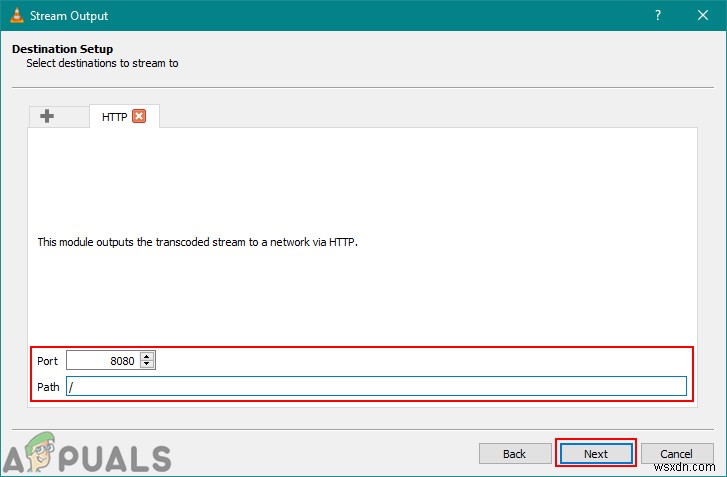
- プロファイルの場合 トランスコーディングオプションでは、ビデオ– MPEG-2 + MPGA(TS)を選択します オプション。次に、次へをクリックします ボタンを押して前に進みます。
注 :出力の種類に応じて、さまざまな設定を選択できます。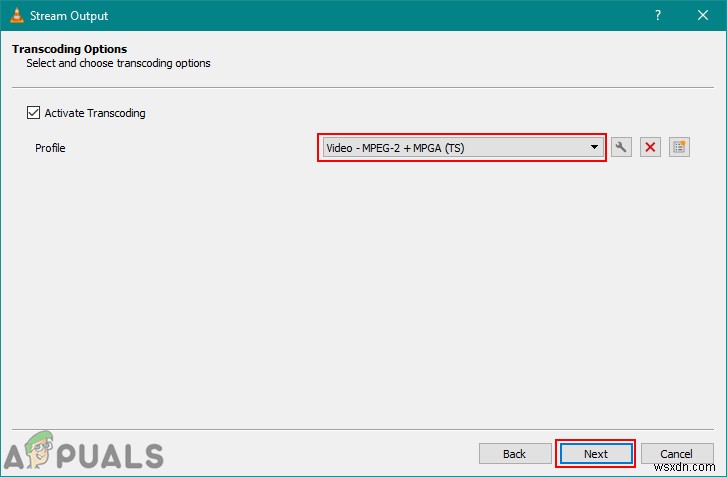
- 生成されたストリーム出力文字列が表示されるので、ストリームをクリックします。 ボタンをクリックしてストリーミングを開始します。
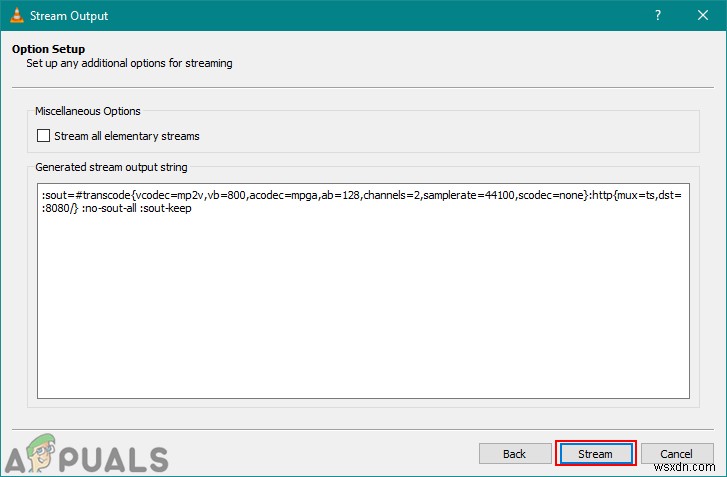
- このストリームを表示するデバイスで、VLCメディアプレーヤーを開きます。 。
- メディアをクリックします メニューからネットワークストリームを開くを選択します オプション。
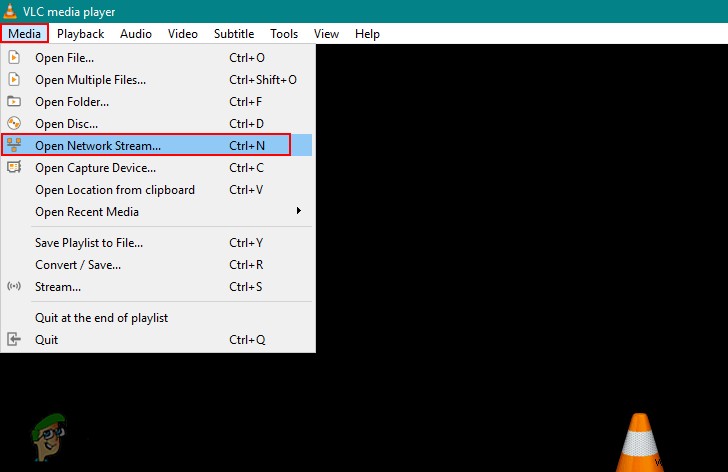
- ネットワークURLを提供する必要があります あなたのストリームデバイスの。 IPがわからない場合 、管理者特権のコマンドプロンプトを開き、「 ipconfig 」と入力すると、ストリームシステムで見つけることができます。 ' 指図。
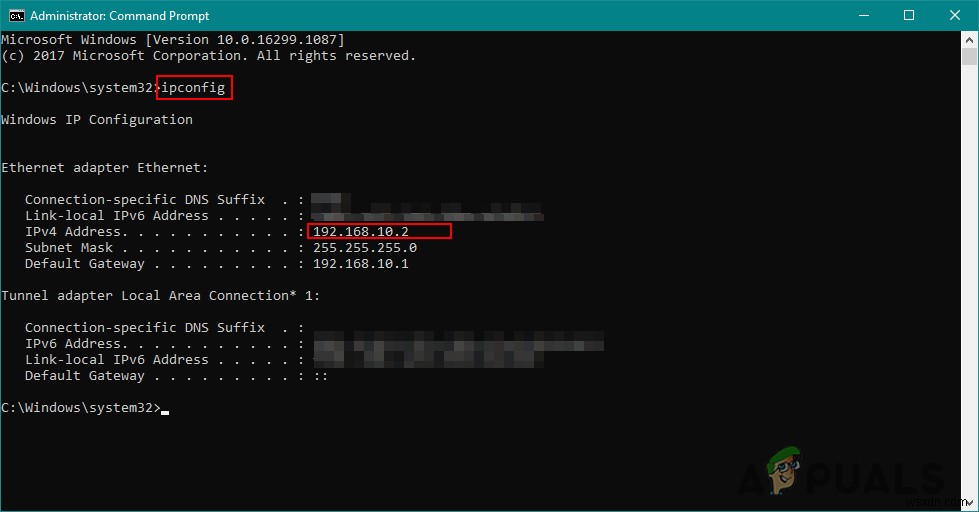
- IPを入力できます およびポート 以下に示すボックスで、再生をクリックします ストリームの視聴を開始するボタン:
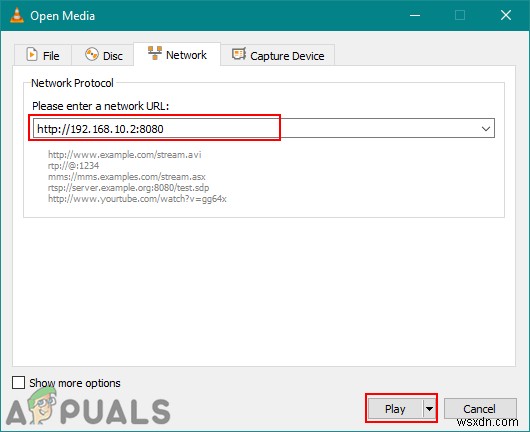
「VLCはMRLファイルを開くことができません」などのエラーが表示される場合があります。これは、ストリーム出力の設定または開いているネットワークストリームのネットワークURLのいずれかが間違っていることを意味している可能性があります。
-
Spotify で高品質の音楽をストリーミングする方法
音楽はまさに魂の爆発です!それは私たちの憂鬱な日々に対する究極のセラピーであり、私たちが幸せに満ちているときの正しいキックです.テクノロジーによって、音楽の聴き方も進化しています。世界は、ポケット mp3 プレーヤーやポータブル ウォークマンの時代から、オンライン音楽ストリーミング サービスへと移行しました。 オンライン音楽ストリーミングに関して言えば、最初に Spotify が思い浮かびます。デフォルトでは、無料プランのサブスクリプションは、電話では 96 kbps、デスクトップでは 126 kbps の品質で音楽をストリーミングします。しかし、あなたが音楽フリークで、さらに低音と魔法が必要
-
iPhone で写真とビデオを非表示にする方法
プライベートな写真を iPhone に安全に保管することは必須です。特に、iPhone で写真をクリックしないことはほぼ避けられないことがわかっている場合はなおさらです。問題は、iPhone 上の写真を隠して、覗き見されないようにする方法です。他の人に自分の写真のグループを見せている場合があるため、個人的な写真もスクロールしてしまう可能性があります。 心配しないで;解決策があります! したがって、この投稿では、iPhoneで写真をロックする方法について説明します。私たちは、iPhone の隠しアルバムを認識しています。これにより、できるだけ多くの写真やビデオを簡単に見ることができます。これ
